Criação de Destinos para o Enterprise Journals
Para poder trabalhar com o Enterprise Journals, você cria Destinos que contenham a definição e as propriedades do sistema ERP de destino no qual contabilizar os diários.
Quando você cria um modelo de diário, escolhe o Destino para associar ao modelo na lista de Destinos predefinidos.
Para criar Destinos, é preciso ser um Administrador de Serviços ou Usuário Avançado.
O Enterprise Journals fornece um Destino pré-implantado chamado Cloud Financials. Também é possível adicionar seus próprios Destinos.
Você especifica atributos que são obrigatórios para o processo de exportação em um destino e pode definir atributos personalizados específicos aos seus requisitos de negócios. Os atributos podem ser constantes por natureza ou disponibilizados para mapeamento no modelo de diário. O Enterprise Journals fornece Atributos pré-implantados para o destino do Cloud Financials.
Ao criar um destino, você especifica o tipo de integração para o sistema ERP de destino. É possível selecionar um destes métodos:
- Cloud Financials - Usa Integração Direta, um processo de contabilização dedicado para o sistema do ERP
- Outros - Você pode usar comandos do EPM Automate ou ferramentas de API de terceiros para executar a contabilização
Para o método Integração Direta, é possível selecionar para habilitar ou desabilitar a Contabilização automática pelo sistema. A ação de desabilitar a contabilização é predominantemente usada nos casos em que o Cloud Financials ERP está desativado por algum motivo e o Administrador deseja desativar as ações de contabilização, enquanto dá continuidade aos níveis do workflow. Nesse caso, os diários continuam qualificados como Prontos para Contabilização e, assim que o ERP estiver pronto, o Administrador poderá Habilitar a contabilização.
Você pode importar flexfields descritivos como parte do processo agendado de importação de diários quando a Integração Direta estiver habilitada. Flexfields descritivos são usados para a captura e o uso de dados personalizados. Eles podem ser de qualquer tipo, de texto sem formatação a valores de conjuntos de valores ou alguns valores de tabelas, campos de data e campos numéricos. Para mais informações sobre flexfields descritivos, consulte:
Para criar destinos para o Enterprise Journals:
-
Na Página inicial, clique em Aplicativo e em Enterprise Journals.
-
Clique na guia Destinos à esquerda.
-
Clique no ícone Novo.
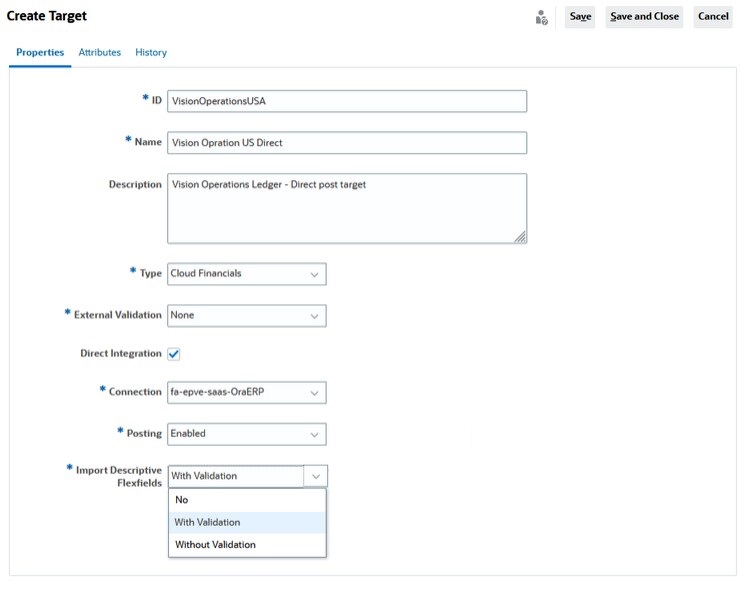
-
Na guia Propriedades, especifique as seguintes informações:
-
ID: Você pode inserir no máximo 80 caracteres.
Insira um identificador exclusivo para o Destino.
-
Nome - Digite um nome para o Destino. O nome do destino é obrigatório e será usado quando você criar um modelo de diário. Você pode inserir um máximo de 80 caracteres.
-
Descrição - Opcional. Digite uma descrição de Destino. Você pode inserir um máximo de 255 caracteres.
-
Tipo - Na lista suspensa, selecione o tipo de integração para o sistema ERP de Destino, por exemplo, Cloud Financials ou Outros.
- Validação Externa - Você pode selecionar o seguinte na lista suspensa:
- Nenhum - Se esta opção for selecionada, nenhuma validação externa será realizada. A validação interna do Diário ainda ocorrerá por padrão.
- Personalizado - Se esta opção for selecionada, você precisará validar os dados do diário com relação ao sistema ERP de destino configurando o tipo de validação externa desejado.
Consulte também: guias Como Trabalhar com a Automação do EPM e APIs REST.
-
Integração Direta - Se você selecionou Cloud Financials como o Tipo de integração, a caixa de seleção Integração Direta será marcada por padrão. A Integração Direta é um processo de contabilização dedicado para o sistema ERP.
Nota:
Você deve criar uma origem personalizada chamada EPM EJ no Cloud Financials antes de realizar a contabilização. -
Se o Tipo de integração for Outros, a opção Integração Direta não estará disponível.
Se a caixa de seleção Integração Direta não estiver marcada, nenhum job será acionado após o estágio final do workflow e o status da contabilização do diário será Pronto para Contabilização. Você pode usar comandos do EPM Automate, ou ferramentas de API de terceiros, para realizar a contabilização. APIs podem ser utilizadas para atualizar o status para Com Falha ou Contabilizado. Consulte Processo de Contabilização do Enterprise Journals.
Consulte também: guias Como Trabalhar com a Automação do EPM e APIs REST.
-
Conexão - A lista Conexões será exibida somente se a Integração Direta estiver habilitada. Na lista suspensa, selecione uma conexão na lista de Conexões predefinidas pelo Administrador responsável pela contabilização.
-
Contabilização - Selecione uma opção de contabilização:
-
Habilitado - O sistema contabilizará o diário se o Tipo for Cloud Financials e a Integração Direta estiver selecionada.
-
Desabilitado - O sistema não contabilizará o diário se o Tipo for Cloud Financials e a Integração Direta estiver selecionada.
-
- Importar Flexfields Descritivos – Importe atributos de diários para os flexfields descritivos para Cloud Financials ao contabilizar diários. As opções disponíveis são:
- Não - Indica que os flexfields descritivos não sejam importados. O valor N é transmitido no parâmetro do job agendado durante a contabilização direta do diário.
- Com Validação - Indica que os flexfields descritivos com validação sejam importados. O valor W é transmitido no parâmetro do job agendado durante a contabilização direta do diário.
- Sem Validação - Indica que os flexfields descritivos sem validação sejam importados. O valor O é transmitido no parâmetro do job agendado durante a contabilização direta do diário.
Nota:
Antes de importar os flexfields descritivos, eles devem ser configurados no aplicativo do Oracle Cloud Financials.
-
- Clique na guia Atributos para adicionar atributos ou clique em Salvar e Fechar para salvar o Destino.
Atributos:
- Texto: Você pode inserir no máximo 255 caracteres.
- Inteiro: Você pode inserir valores entre -2.147.483.648 e 2.147.483.647.
- Número: Você pode inserir os valores xxxxxxxxxxxxxxxxx.xxxxxxxxx (17 dígitos e 9 casas decimais)
Consulte Criação de Atributos de Destino para o Enterprise Journals